AutoCAD 特殊字符输入方法
AutoCAD使用技巧

AutoCAD使用技巧AutoCAD中特殊符号的输入在Autocad2002中输入 %%142 为平方米。
输入:%%179,或者%%178AUTOCAD中定义一种字体(如hztxt),SHX Font中选用wcad.shx字型,Big Font 中选用hxtxt.shx字型,点选Use Big Font复选框,一切OK!用这种字体能够在AUTOCAD很轻松地输入各类标点符号,特殊符号,希腊字母,数学符号等,而且用这种字体输出的中文与西文是等高的哦。
(适用于单行文字)输入方式详见下表:CAD有用技巧1.【CTrl+N无效时之解决办法】众所周知CTRL+N是新建命令但有的时候候CTRL+N则出现选择面板这时只需到OP选项里调下设置操作:OP(选项)------系统-------右侧有一个启动(A显示启动对话框B不显示启动对话框)选择A则新建命令有效,反则无效2.【Ctrl键无效之解决办法】有的时候我们会碰到这样的问题比如CTRL+C(复制),,CTRL+V(粘贴)CTRL+A(全选)等一系列与CTRL键有关的命令都会失效这时你只需到OP选项里调一下操作:OP(选项)-----用户系统配置------WINDOWS标准加速键(打上勾)WINDOWS 标准加速键打上勾后,与CTRL键有关的命令则有效,反之失灵3.【填充无效时之解决办法】有的时候填充时会填充不出来除了系统变量需要考虑外还需要去OP选项里检查一下OP---------显示-----------应用实体填充(打上勾)4.【加选无效时之解决办法】AD正确的设置应该是能够连续选择多个物体但有的时候,连续选择物体会失效,只能选择最后一次所选中的物体这时能够如下解决进入OP(选项)---------选择-----------SHIFT键添加到选择集(把勾去掉)用SHIFT键添加到选择集“去掉勾”后则加选有效反之加选无效★命令:PICKADD 值:0/15.【CAD命令三键还原】假如CAD里的系统变量被人无意更换或者一些参数被人有意调整了怎么办这时不需重装,也不需要一个一个的改操作:OP选项-----配置-----重置即可恢复但恢复后,有些选项还需要一些调整,比如十字光标的大小等~5.【鼠标中键不好用怎么办呀】正常情况下CAD的滚轮可用来放大与缩小,,,还有就是平移(按住)但有的时候,按住滚轮时,不是平移,而是出下一个菜单,很烦人这时只需调下系统变量mbuttonpan即可初始值: 10 支持菜单 (.mnu) 文件定义的动作1 当按住并拖动按钮或者滑轮时,支持平移操6.【命令行中的模型,布局不见是的解决办法】op----选项------显示---------显示布局与模型选项卡(打上勾即可)7.【CAD技巧】还在为你做图慢而烦恼吗还是为你的手指短而够不着回车键而烦脑吗哦~~~,让我们忘了这一切吧众所周知,确定键有两个,一个是“回车”另一个则是“空格”但现在就让我们用右键来代替他们吧OP选项-----用户系统配置-------绘图区域中使用快捷菜单(打上勾)自定义右键单击进去------把所有的重复上一个命令打上勾试下,右键是不是有确定的攻效了首推:希望大家能养成右键确定这个习惯其次:空格键次之烦感:千万不要用回车键确定8.【图形里的圆不圆了咋办呀】经常做图的人都会有这样的体会所画的圆都不圆了,当然,学过素描的人都明白,圆是有很多折线组合而成这里就不多说了一个命令搞定它命令:RE~即可9.【图形窗口中显示滚动条】也许有人还用无滚轮的鼠标,那么这时滚动条也许还有点作用(假如平移不太会用)op----显示------图形窗口中显示滚动条即可10.【储存的格式】OP----打开与储存----另存为2000格式为什么要存2000格式呢由于CAD版本只向下兼容这样用2002 2004 2006都能够打开了方便操作别在这里在说,你还用R14那么我会说你太落后了~11.【假如想下次打印的线型与这次的一样怎么办】换言之.【如何储存打印列表】op选项-----打印------添加打印列表但在这之前,你得自己建立一个属于自己的例表表告诉我你不可能建~~~~~~~12.【假如在标题栏显示路径不全怎么办】op选项---------打开与储存----------在标题栏中显示完整路径(勾选)即可13.【目标捕捉(OSNAP)有用吗】?答:用处很大。
在AutoCAD中快速输入特殊字符

单击Autocad2002菜单“绘图”->“文字”,可以看到文字又分多行文字和单行文字,这里一定要选择多行文字。这时Autocad的命令提示栏提示指定第一角点,我们在编辑界面需要输入特殊字符的位置单击,命令提示栏又提示指定对角点或高度/对正等参数,这时我们沿着右下方向移动鼠标到某一位置,如图2所示。
在字体后可以选择各种中西文字体,一般特殊符号大都集中在西文字体中,这里选择“Arial”,在其中就可以找到绝大部分特殊符号,如我们上面需要找的版权符号。单击此符号后,再单击“选择”按钮,在复制字符一栏后面就可以看见这个特殊字符了。直接单击“复制”按钮,关闭字符映射表后,在Autocad主界面中用Ctrl+V快捷键就可以将特殊字符粘贴到Autocad的主界面相应位置上了。
如果无法在记事本或写字板中输入这些特殊字符,可以单击图4中的“符号”按钮,Autocad内置了最常用的度数(°)、正/负(±)、直径(Φ)和不间断空格这四个特殊符号。
(图片较大,请拉动滚动条观看)
如果我们需要输入的特殊字符不在其中,那么可以选择最下面的“其他”,这时会弹出字符映射表窗口,如图5所示。
பைடு நூலகம்
移动完毕后松开鼠标,弹出多行文字编辑器窗口,如图3所示。
如果能够在记事本或写字板能够输入我们需要的特殊字符,那么恭喜你了,只需单击图3中的“输入文字”按钮,我们就可以轻松的导入扩展名为txt或rtf的字符文件了。这种方法自然是非常简单好用的,但如果无法在记事本或写字板中输入这些特殊字符,这种方法就不能实现了。
在AutoCAD中快速输入特殊字符
朋友叫我帮忙用Autocad画一个零件的模型,并在图纸底部有相应的文字说明。这些文字中有一些是特殊的字符,如版权符号。
CAD特殊符号输入
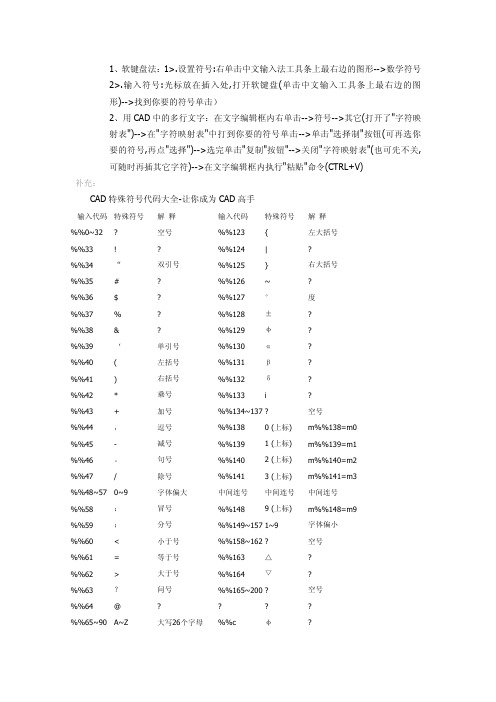
1、软键盘法:1>.设置符号:右单击中文输入法工具条上最右边的图形-->数学符号2>.输入符号:光标放在插入处,打开软键盘(单击中文输入工具条上最右边的图形)-->找到你要的符号单击)2、用CAD中的多行文字:在文字编辑框内右单击-->符号-->其它(打开了"字符映射表")-->在"字符映射表"中打到你要的符号单击-->单击"选择制"按钮(可再选你要的符号,再点"选择")-->选完单击"复制"按钮"-->关闭"字符映射表"(也可先不关,可随时再插其它字符)-->在文字编辑框内执行"粘贴"命令(CTRL+V)补充:CAD特殊符号代码大全-让你成为CAD高手输入代码特殊符号解释输入代码特殊符号解释%%0~32?空号%%123{左大括号%%33!?%%124|?%%34“双引号%%125}右大括号%%35#?%%126~?%%36$?%%127°度%%37%?%%128±?%%38&?%%129φ?%%39‘单引号%%130α?%%40(左括号%%131β?%%41)右括号%%132δ?%%42*乘号%%133i?%%43+加号%%134~137?空号%%44,逗号%%1380(上标)m%%138=m0%%45-减号%%1391(上标)m%%139=m1%%46。
句号%%1402(上标)m%%140=m2%%47/除号%%1413(上标)m%%141=m3%%48~570~9字体偏大中间连号中间连号中间连号%%58:冒号%%1489(上标)m%%148=m9%%59;分号%%149~1571~9字体偏小%%60<小于号%%158~162?空号%%61=等于号%%163△?%%62>大于号%%164▽?%%63?问号%%165~200?空号%%64@????%%65~90A~Z大写26个字母%%cφ?%%91[?%%d。
CAD常用特殊符号输入

CAD常用特殊符号输入在使用 CAD 软件进行绘图设计的过程中,经常会遇到需要输入特殊符号的情况。
这些特殊符号可能是一些数学符号、标注符号、电气符号等等。
熟练掌握这些特殊符号的输入方法,能够大大提高我们的绘图效率和质量。
接下来,就为大家详细介绍一下 CAD 中常用特殊符号的输入方法。
一、数学符号1、直径符号“Φ”在 CAD 中,输入直径符号“Φ”可以通过以下几种方式:(1)在单行文字输入时,输入“%%C”,然后回车,即可得到直径符号“Φ”。
(2)在多行文字输入框中,选择“符号”选项,在弹出的符号列表中找到直径符号“Φ”进行插入。
2、度数符号“°”要输入度数符号“°”,可以这样操作:(1)在单行文字中输入“%%D”,回车即可。
(2)在多行文字中同样通过“符号”选项插入。
3、正负号“±”输入正负号“±”的方法为:(1)单行文字输入“%%P”,回车。
(2)多行文字中从“符号”里选择。
二、标注符号1、粗糙度符号粗糙度符号在 CAD 中的输入相对复杂一些。
通常需要先创建一个块,将粗糙度符号定义为块,然后在需要的位置插入该块。
也可以通过加载专门的粗糙度符号库来直接调用。
2、焊接符号焊接符号的输入也需要借助特定的符号库或者通过自定义块来实现。
在一些专业的 CAD 插件中,会提供丰富的焊接符号供选择和输入。
三、电气符号1、电阻符号“Ω”输入电阻符号“Ω”,可以使用以下方法:(1)单行文字输入“%%O”,回车。
(2)多行文字中从“符号”里选取。
2、电容符号电容符号在 CAD 中的输入方式与电阻符号类似,也是通过特定的代码或者从符号列表中选择。
四、其他特殊符号1、分数在 CAD 中输入分数,可以使用“堆叠”功能。
例如,要输入“1/2”,先输入“12”,然后选中“12”,点击堆叠按钮(通常在多行文字编辑框的格式选项中),就可以得到分数“1/2”的效果。
2、上标和下标对于需要输入上标或下标的情况,同样在多行文字编辑框中进行操作。
CAD中平方立方等特殊符号输入方法
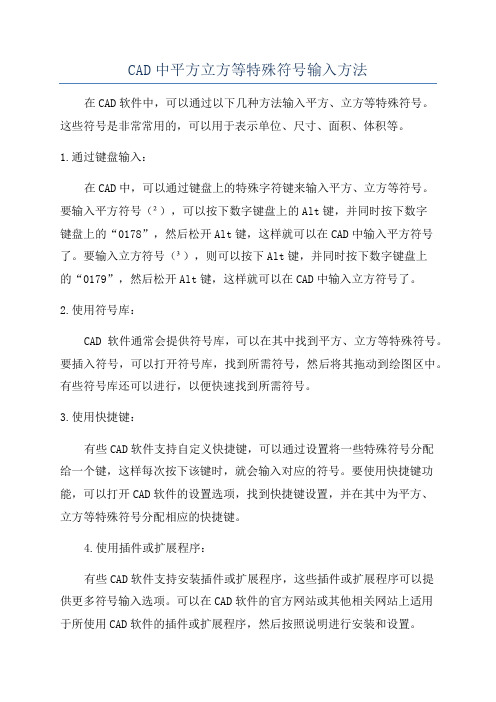
CAD中平方立方等特殊符号输入方法在CAD软件中,可以通过以下几种方法输入平方、立方等特殊符号。
这些符号是非常常用的,可以用于表示单位、尺寸、面积、体积等。
1.通过键盘输入:在CAD中,可以通过键盘上的特殊字符键来输入平方、立方等符号。
要输入平方符号(²),可以按下数字键盘上的Alt键,并同时按下数字键盘上的“0178”,然后松开Alt键,这样就可以在CAD中输入平方符号了。
要输入立方符号(³),则可以按下Alt键,并同时按下数字键盘上的“0179”,然后松开Alt键,这样就可以在CAD中输入立方符号了。
2.使用符号库:CAD软件通常会提供符号库,可以在其中找到平方、立方等特殊符号。
要插入符号,可以打开符号库,找到所需符号,然后将其拖动到绘图区中。
有些符号库还可以进行,以便快速找到所需符号。
3.使用快捷键:有些CAD软件支持自定义快捷键,可以通过设置将一些特殊符号分配给一个键,这样每次按下该键时,就会输入对应的符号。
要使用快捷键功能,可以打开CAD软件的设置选项,找到快捷键设置,并在其中为平方、立方等特殊符号分配相应的快捷键。
4.使用插件或扩展程序:有些CAD软件支持安装插件或扩展程序,这些插件或扩展程序可以提供更多符号输入选项。
可以在CAD软件的官方网站或其他相关网站上适用于所使用CAD软件的插件或扩展程序,然后按照说明进行安装和设置。
总之,在CAD中输入平方、立方等特殊符号的方法有很多种,可以通过键盘输入、使用符号库、设置快捷键,或者安装插件或扩展程序来实现。
选择合适的方法可以提高绘图效率和精确度。
cad特殊符号
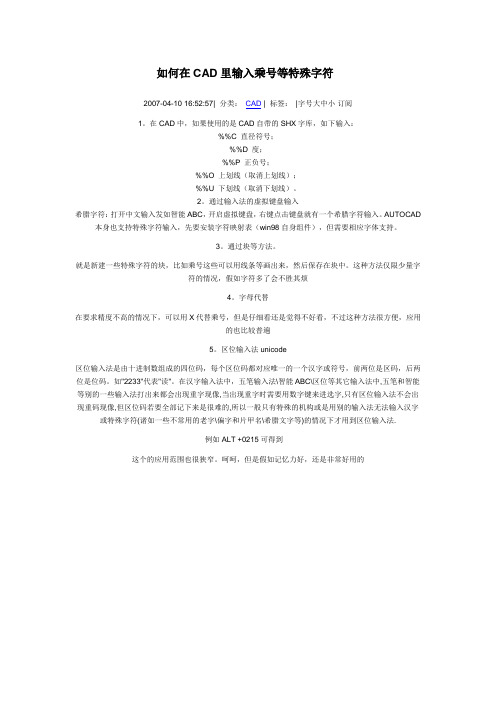
如何在CAD里输入乘号等特殊字符2007-04-10 16:52:57| 分类:CAD | 标签:|字号大中小订阅1。
在CAD中,如果使用的是CAD自带的SHX字库,如下输入:%%C 直径符号;%%D 度;%%P 正负号;%%O 上划线(取消上划线);%%U 下划线(取消下划线)。
2。
通过输入法的虚拟键盘输入希腊字符:打开中文输入发如智能ABC,开启虚拟键盘,右键点击键盘就有一个希腊字符输入。
AUTOCAD 本身也支持特殊字符输入,先要安装字符映射表(win98自身组件),但需要相应字体支持。
3。
通过块等方法。
就是新建一些特殊字符的块,比如乘号这些可以用线条等画出来,然后保存在块中。
这种方法仅限少量字符的情况,假如字符多了会不胜其烦4。
字母代替在要求精度不高的情况下,可以用X代替乘号,但是仔细看还是觉得不好看,不过这种方法很方便,应用的也比较普遍5。
区位输入法unicode区位输入法是由十进制数组成的四位码,每个区位码都对应唯一的一个汉字或符号,前两位是区码,后两位是位码。
如"2233"代表"读"。
在汉字输入法中,五笔输入法\智能ABC\区位等其它输入法中,五笔和智能等别的一些输入法打出来都会出现重字现像,当出现重字时需要用数字键来进选字,只有区位输入法不会出现重码现像,但区位码若要全部记下来是很难的,所以一般只有特殊的机构或是用别的输入法无法输入汉字或特殊字符(诸如一些不常用的老字\偏字和片甲名\希腊文字等)的情况下才用到区位输入法.例如ALT +0215可得到×这个的应用范围也很狭窄。
呵呵,但是假如记忆力好,还是非常好用的。
CAD如何输入特殊字符及技巧
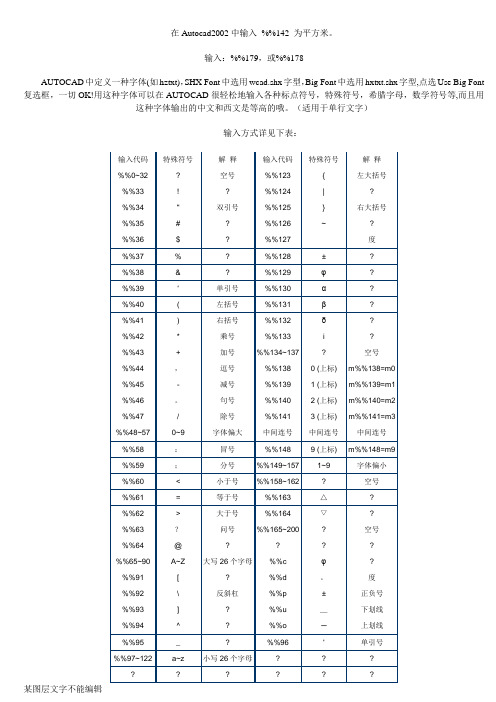
在Autocad2002中输入%%142 为平方米。
输入:%%179,或%%178AUTOCAD中定义一种字体(如hztxt),SHX Font中选用wcad.shx字型,Big Font中选用hxtxt.shx字型,点选Use Big Font 复选框,一切OK!用这种字体可以在AUTOCAD很轻松地输入各种标点符号,特殊符号,希腊字母,数学符号等,而且用这种字体输出的中文和西文是等高的哦。
(适用于单行文字)输入方式详见下表:某图层文字不能编辑1.输入:“RE”刷新2.查看图层锁定、冻结或关闭没有\fgdt;x——孔深%%c——圆前缀\fgd;v——柱形沉头孔\fgd;w——V形孔\fgd;z——指教三角形符号\fgd;A——斜度符号\fgd;o——方形符号\fgd;y——锤形孔CRIL+0(数字) 开关工具栏Mtext ——多行编辑ED 命令编辑标注+0.00X^-0.00X 公差标注PL 命令——PL 回车指定直线两端点W设置箭头头宽箭头尾宽为0拉伸即可画箭线——画圆弧箭线要选择圆弧也可直接画宽面Li 面积计算周长list : 形成实体尺寸清单计数Ctrl+3(非数字键盘上)打开工具选项板-所有选项板完整长度单位:现代尺寸:光年拍米(Pm)兆米(Mm)公里(km)米(m)分米(dm)厘米(cm)毫米(mm)丝米(dmm)忽米(cmm)——道/丝微米(μm)—谬纳米(nm)皮米(pm)飞米(fm)阿米(am)传统长度单位:1里=150丈=500米1丈=10尺1尺=10寸1丈=3.33米1尺=3.33dm1寸=3.33cm。
特殊字符
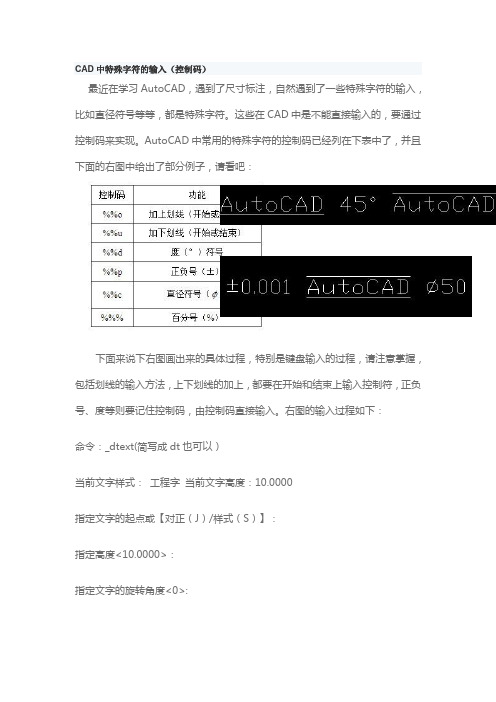
CAD 中特殊字符的输入(控制码)
最近在学习AutoCAD
,遇到了尺寸标注,自然遇到了一些特殊字符的输入,比如直径符号等等,都是特殊字符。
这些在CAD 中是不能直接输入的,要通过控制码来实现。
AutoCAD 中常用的特殊字符的控制码已经列在下表中了,并且下面的右图中给出了部分例子,请看吧:
下面来说下右图画出来的具体过程,特别是键盘输入的过程,请注意掌握,包括划线的输入方法,上下划线的加上,都要在开始和结束上输入控制符,正负号、度等则要记住控制码,由控制码直接输入。
右图的输入过程如下: 命令:_dtext(简写成dt 也可以)
当前文字样式: 工程字 当前文字高度:10.0000
指定文字的起点或【对正(J )/样式(S )】:
指定高度<10.0000>:
指定文字的旋转角度<0>:
键盘输入(重点掌握):%%uAutoCAD%%u(加下划线)、45%%d (输入度符
号)、%%oAutoCAD%%o(加上划线)、%%p0.001(正负号)、%%u%%oAutoCAD%%o%%u(同时加上下划线)、%%c50(输入直径符号)。
这是我在学习过程中特殊字符的输入中的一点点笔记,希望对学习CAD 的你也用哟!2010张坤工作室祝张坤学习进步,开心快乐每一天!。
CAD打印教程:特殊字符输入

CAD特殊字符输入
在CAD设计的过程中,特殊字符输入是不可避免的,下面给大家介绍几种常用的方法。
方法一:转义字符
所谓转义字符,指“Ф”、“±”、“°”等常用符号,可以使用%%C、%%P、%%D来输入。
这种转义字符的方法一方面可以在单行、多行文本中使用,另一方面可以在属性对话框的“文字替代”中实现,如下图所示。
方法二:使用“增强文字编辑器”
利用浩辰CAD文本工具中的“增强文字编辑器”,可以快速地输入一些常用的特殊字符。
方法三:使用“多行文字编辑器”
打开“多行文字编辑器”如下图所示的下拉列表,可以看到有“度%%d”、“正负号%%p”、“直径%%c”以及其他的特殊符号。
单击“其他”时,会打开“字符映射表”对话框,该对话框包含更多的符号供用户选用。
在“字符映射表”对话框中,选择要使用的字符,然后双击被选取的字符或单击“选择”按钮,再单击“复制”按钮,将字符拷贝到剪贴板上,点“关闭”返回原来的对话框,将光标放置在要插入字符的位置,用“Ctrl+V”就可将字符从剪贴板上粘贴到当前窗口中。
AutoCAD里的特殊字符
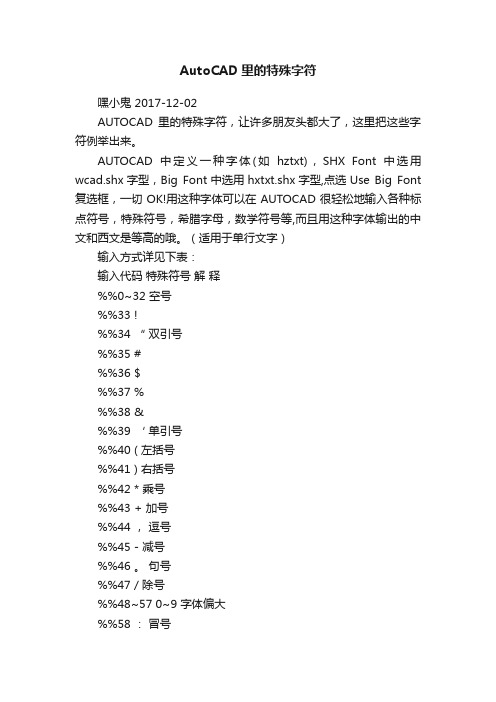
AutoCAD里的特殊字符嘿小鬼 2017-12-02AUTOCAD里的特殊字符,让许多朋友头都大了,这里把这些字符例举出来。
AUTOCAD中定义一种字体(如hztxt),SHX Font中选用wcad.shx字型,Big Font中选用hxtxt.shx字型,点选Use Big Font 复选框,一切OK!用这种字体可以在AUTOCAD很轻松地输入各种标点符号,特殊符号,希腊字母,数学符号等,而且用这种字体输出的中文和西文是等高的哦。
(适用于单行文字)输入方式详见下表:输入代码特殊符号解释%%0~32 空号%%33 !%%34 “ 双引号%%35 #%%36 $%%37 %%%38 &%%39 ‘ 单引号%%40 ( 左括号%%41 ) 右括号%%42 * 乘号%%43 + 加号%%44 ,逗号%%45 - 减号%%46 。
句号%%47 / 除号%%48~57 0~9 字体偏大%%58 :冒号%%59 ;分号%%60 < 小于号%%61 = 等于号%%62 > 大于号%%63 ?问号%%64 @%%65~90 A~Z 大写26个字母%%91 [%%92 \ 反斜杠%%93 ]%%94 ^%%95 _%%96 ‘ 单引号%%97~122 a~z 小写26个字母%%123 { 左大括号%%124 |%%125 } 右大括号%%126 ~%%127 ° 度%%128 ±%%129 φ%%130 α%%131 β%%132 δ%%133 i%%134~137 空号%%138 0 (上标) m%%138=m0 %%139 1 (上标) m%%139=m1 %%140 2 (上标) m%%140=m2 %%141 3 (上标) m%%141=m3%%148 9 (上标) m%%148=m9 %%149~157 1~9 字体偏小%%158~162 空号%%163%%164%%165~200 空号%%c φ%%d ° 度%%p ± 正负号%%u _下划线%%o ─ 上划线。
CAD中特殊符号的输入方法

CAD中特殊符号的输入方法
在CAD软件中,输入特殊符号通常有以下几种方法。
1.使用字符代码输入法:
在CAD软件中,可以通过键盘上的字符代码来输入特殊符号。
首先,
您需要按住Alt键不放,然后在数字键盘上键入字符代码,并松开Alt键。
例如,要输入Ω符号,您可以按住Alt键,然后在数字键盘上键入234,
并松开Alt键。
2.使用符号库:
许多CAD软件都提供了内置的符号库,其中包含各种特殊符号。
通常,可以通过在菜单栏中选择“符号”或“字符”选项来访问符号库。
然后,
在符号库中选择您想要插入的特殊符号,并将其拖动到绘图区域中。
3.使用快捷键:
有些CAD软件为常用的特殊符号提供了快捷键。
通常,可以通过按住Alt键并同时按下一些特定的按键组合来输入特殊符号。
例如,在一些
CAD软件中,您可以按住Alt键并同时按下W键,然后松开Alt键,以输
入Ω符号。
4. 使用Unicode编码:
Unicode是一种国际标准字符编码系统,包含了大量的特殊符号。
在CAD软件中,可以通过输入Unicode编码来插入特殊符号。
通常,可以在Unicode编码表中找到特殊符号对应的编码。
然后,在CAD软件的文本输
入框中,键入“\U”或“\u”,然后输入Unicode编码,并按下Enter键。
5.使用插件或字体库:
有些CAD软件支持通过插件或字体库来输入特殊符号。
您可以在CAD 软件的官方网站或其他资源网站上查找适用于您的软件的插件或字体库。
安装插件或字体库后,您可以按照其提供的指导来输入特殊符号。
cad特殊字符及输入方法
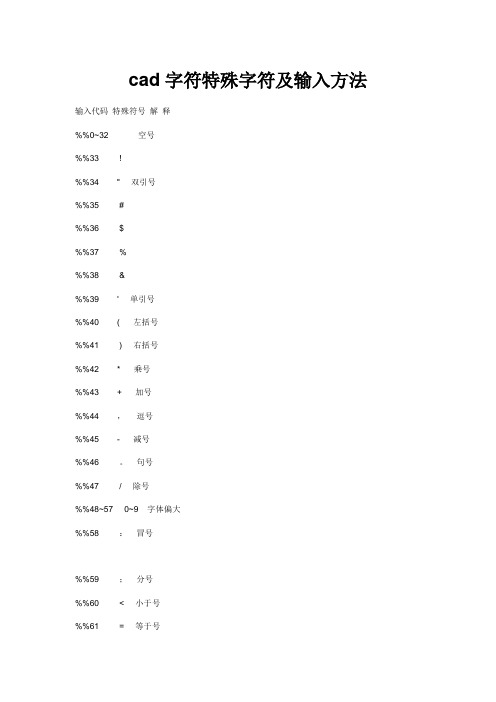
LUMCAD教程网
%%59;分号LUMCAD教程网
%%60 <小于号LUMCAD教程网
%%61 =等于号LUMCAD教程网
%%62 >大于号LUMCAD教程网
%%63?问号LUMCAD教程网
%%64 @LUMCAD教程网
%%65~90 A~Z大写26个字母LUMCAD教程网
%%91 [LUMCAD教程网
%%92反斜杠LUMCAD教程网
%%93 ]LUMCAD教程网
%%94 ^LUMCAD教程网
%%95 _LUMCAD教程网
%%96 ‘单引号LUMCAD教程网
%%97~122a~z小写26个字母LUMCAD教程网
%%123 {左大括号LUMCAD教程网
%%124 |LUMCAD教程网
%%149~157 1~9字体偏小LUMCAD教程网
%%158~162空号LUMCAD教程网
%%163△LUMCAD教程网
%%164▽LUMCAD教程网
%%165~200空号LUMCAD教程网
%%c φLUMCAD教程网
%%d °度LUMCAD教程网
%%p ±正负号LUMCAD教程网
%%u_下划线LUMCAD教程网
%%40 (左括号LUMCAD教程网
%%41 )右括号LUMCAD教程网
%%42 *乘号LUMCAD教程网
%%43 +加号LUMCAD教程网
%%44,逗号LUMCAD教程网
%%45 -减号LUMCAD教程网
%%46。句号LUMCAD教程网
%%47 /除号LUMCAD教程网
%%48~57 0~9字体偏大LUMCAD教程网
%%o ─上划线LUMCAD教程网
CAD特殊符号输入

打开CAD在最上面那一栏有文件、编辑、视图、插入、格式、工具等等你选格式\线宽\显示线宽(√)确定后就可以了你画图的时候用不同粗细的线画就可以显示出粗细了(对象特性里面的第三框就是选线的粗细的)在Autocad2002中输入 %%142 为平方米。
输入:%%179,或%%178 AUTOCAD中定义一种字体(如hztxt),SHX Font中选用wcad.shx字型,Big Font中选用hxtxt.shx字型,点选Use Big Font复选框,一切OK!用这种字体可以在AUTOCAD 很轻松地输入各种标点符号,特殊符号,希腊字母,数学符号等,而且用这种字体输出的中文和西文是等高的哦。
(适用于单行文字)输入方式详见下表:输入代码特殊符号解释输入代码特殊符号解释%%0~32 空号 %%123 { 左大括号%%33 ! %%124 |%%34 “ 双引号 %%125 } 右大括号%%35 # %%126 ~%%36 $ %%127 ° 度%%37 % %%128 ±%%38 & %%129 φ%%39 ‘ 单引号 %%130 α%%40 ( 左括号 %%131 β%%41 ) 右括号 %%132 δ%%42 * 乘号 %%133 i%%43 + 加号 %%134~137 空号%%44 ,逗号 %%138 0 (上标) m%%138=m0%%45 - 减号 %%139 1 (上标) m%%139=m1%%46 。
句号 %%140 2 (上标) m%%140=m2%%47 / 除号 %%141 3 (上标) m%%141=m3%%48~57 0~9 字体偏大中间连号中间连号中间连号%%58 :冒号 %%148 9 (上标) m%%148=m9%%59 ;分号 %%149~157 1~9 字体偏小%%60 < 小于号 %%158~162 空号%%61 = 等于号%%163 △%%62 > 大于号%%164 ▽%%63 ?问号 %%165~200 空号%%64 @%%65~90 A~Z 大写26个字母 %%c φ%%91 [ %%d 。
AutoCAD中特殊字符的输入方法
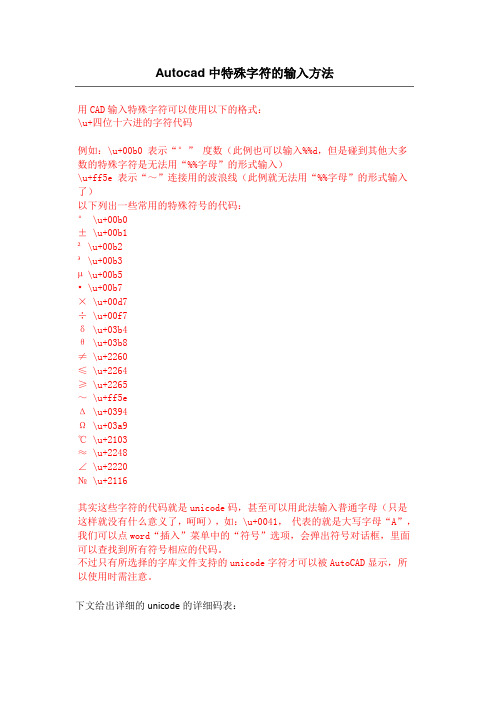
Autocad中特殊字符的输入方法
用CAD输入特殊字符可以使用以下的格式:
\u+四位十六进的字符代码
例如:\u+00b0 表示“°” 度数(此例也可以输入%%d,但是碰到其他大多数的特殊字符是无法用“%%字母”的形式输入)
\u+ff5e 表示“~”连接用的波浪线(此例就无法用“%%字母”的形式输入了)
以下列出一些常用的特殊符号的代码:
° \u+00b0
± \u+00b1
² \u+00b2
³ \u+00b3
µ \u+00b5
• \u+00b7
× \u+00d7
÷ \u+00f7
δ \u+03b4
θ \u+03b8
≠ \u+2260
≤ \u+2264
≥ \u+2265
~ \u+ff5e
Δ \u+0394
Ω \u+03a9
℃ \u+2103
≈ \u+2248
∠ \u+2220
№ \u+2116
其实这些字符的代码就是unicode码,甚至可以用此法输入普通字母(只是这样就没有什么意义了,呵呵),如:\u+0041,代表的就是大写字母“A”,我们可以点word“插入”菜单中的“符号”选项,会弹出符号对话框,里面可以查找到所有符号相应的代码。
不过只有所选择的字库文件支持的unicode字符才可以被AutoCAD显示,所以使用时需注意。
下文给出详细的unicode的详细码表:。
CAD中特殊符号的输入方法

CAD中一些比较常用符号的输入方法CAD中一些特殊符号的输入大家都比较熟悉,比如%%p,%%c,%%d等,下面的一些符号比较常用,但大家不一定知道怎么输入。
用Autocad自带的romans.shx字体在不用作大字体的情况下可以通过下面的方法输入一些比较常用的特殊符号%%178=2 (平方) %%181=μ%%188=1/4(四分之一) %%189=1/2(二分之一) %%937=Ω%%247=÷\U+2082=2(下标2)如果是用simplex字体除了能输入上面的符号外,还可以输入%%948=δromans字体用在大字体与hztxt或gbcbig字体配合时除了可以输入上面的全部符号外,还可以输入%%215=×(乘号)simplex与hztxt或gbcbig字体配合时,也是如此.还有\u+2160是Ⅰ, 一直到\u+2169(Ⅹ),%%u 控制是否加下划线。
%%d 绘制度符号(º)。
%%p 绘制正/负公差符号(±)。
%%c 绘制圆直径标注符号还有一些要装插件,很麻烦给你说一种笨方法,直接在里面画出来就OK了!输入代码特殊符号解释输入代码特殊符号解释%%0~32 空号%%123 { 左大括号%%33 ! %%124 |%%34 “ 双引号%%125 } 右大括号%%35 # %%126 ~%%36 $ %%127 °度%%37 % %%128 ±%%38 & %%129 φ%%39 ‘ 单引号%%130 α%%40 ( 左括号%%131 β%%41 ) 右括号%%132 δ%%42 * 乘号%%133 i%%43 + 加号%%134~137 空号%%44 ,逗号%%138 0 (上标) m%%138=m0%%45 - 减号%%139 1 (上标) m%%139=m1%%46 。
句号%%140 2 (上标) m%%140=m2%%47 / 除号%%141 3 (上标) m%%141=m3%%48~57 0~9 字体偏大中间连号中间连号中间连号%%58 :冒号%%148 9 (上标) m%%148=m9%%59 ;分号%%149~157 1~9 字体偏小%%60 < 小于号%%158~162 空号%%61 = 等于号%%163 △%%62 > 大于号%%164 ▽%%63 ?问号%%165~200 空号%%64 @%%65~90 A~Z 大写26个字母%%c φ%%91 [ %%d 。
AutoCAD中特殊符号的输入方法
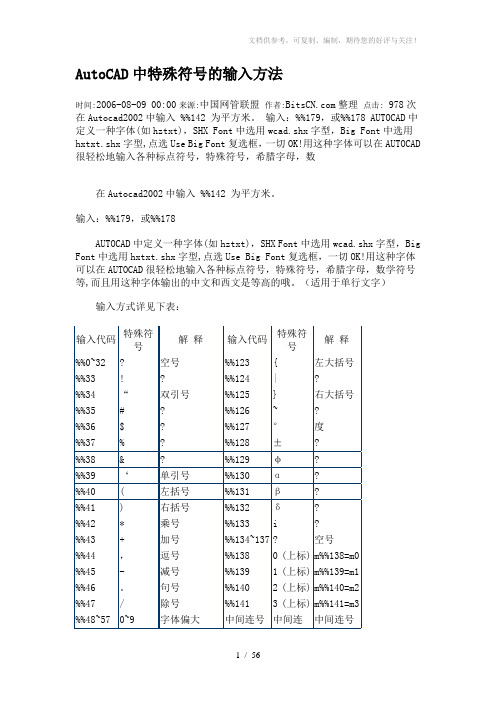
AutoCAD中特殊符号的输入方法时间:2006-08-09 00:00来源:中国网管联盟作者:整理点击: 978次在Autocad2002中输入 %%142 为平方米。
输入:%%179,或%%178 AUTOCAD中定义一种字体(如hztxt),SHX Font中选用wcad.shx字型,Big Font中选用hxtxt.shx字型,点选Use Big Font复选框,一切OK!用这种字体可以在AUTOCAD 很轻松地输入各种标点符号,特殊符号,希腊字母,数在Autocad2002中输入 %%142 为平方米。
输入:%%179,或%%178AUTOCAD中定义一种字体(如hztxt),SHX Font中选用wcad.shx字型,Big Font中选用hxtxt.shx字型,点选Use Big Font复选框,一切OK!用这种字体可以在AUTOCAD很轻松地输入各种标点符号,特殊符号,希腊字母,数学符号等,而且用这种字体输出的中文和西文是等高的哦。
(适用于单行文字)输入方式详见下表:一、 AutoCAD表格制作AutoCAD尽管有强大的图形功能,但表格处理功能相对较弱,而在实际工作中,往往需要在AutoCAD中制作各种表格,如工程数量表等,如何高效制作表格,是一个很实用的问题。
在AutoCAD环境下用手工画线方法绘制表格,然后,再在表格中填写文字,不但效率低下,而且,很难精确控制文字的书写位置,文字排版也很成问题。
尽管AutoCAD支持对象链接与嵌入,可以插入Word或Excel表格,但是一方面修改起来不是很方便,一点小小的修改就得进入Word或Excel,修改完成后,又得退回到AutoCAD,另一方面,一些特殊符号如一级钢筋符号以及二级钢筋符号等,在Word或Excel中很难输入,那么有没有两全其美的方法呢,经过探索,可以这样较好解决:先在Excel中制完表格,复制到剪贴板,然后再在AutoCA D环境下选择edit菜单中的Paste special,选择作为AutoCAD Entities,确定以后,表格即转化成AutoCAD实体,用explode炸开,即可以编辑其中的线条及方字,非常方便。
CAD特殊字符输入.
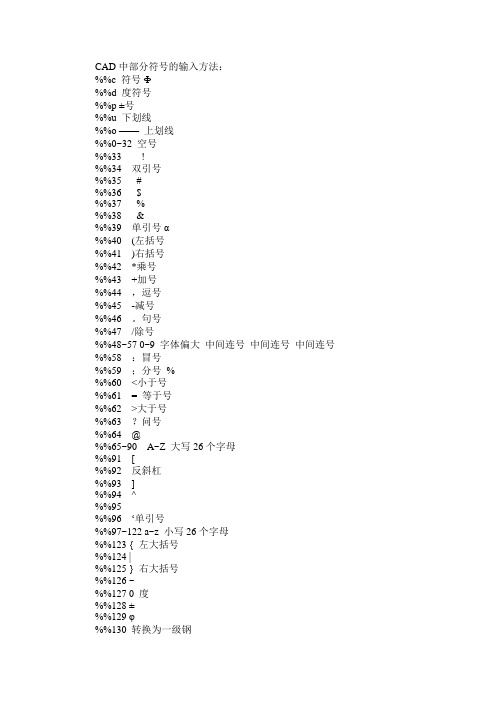
CAD中部分符号的输入方法:%%c 符号Ф%%d 度符号%%p ±号%%u 下划线%%o ——上划线%%0~32 空号%%33 !%%34 双引号%%35 #%%36 $%%37 %%%38 &%%39 单引号α%%40 (左括号%%41 )右括号%%42 *乘号%%43 +加号%%44 ,逗号%%45 -减号%%46 。
句号%%47 /除号%%48~57 0~9 字体偏大中间连号中间连号中间连号%%58 :冒号%%59 ;分号%%%60 <小于号%%61 = 等于号%%62 >大于号%%63 ?问号%%64 @%%65~90 A~Z 大写26个字母%%91 [%%92 反斜杠%%93 ]%%94 ^%%95 _%%96 ‘单引号%%97~122 a~z 小写26个字母%%123 { 左大括号%%124 |%%125 } 右大括号%%126 ~%%127 0 度%%128 ±%%129 φ%%130 转换为一级钢%%131 转换为二级钢%%132 转换为三级钢%%133 Ⅳ级钢筋φ%%130 %%145ll %%146 冷轧带肋钢筋%%130 %%145j %%146 钢绞线符号%%134~137 空号%%138 0 (上标) m %%138=m0%%139 1 (上标) m %%139=m1%%140 2 (上标) m %%140=m2%%141 3 (上标) m %%141=m3%%148 9 (上标) m %%148=m9%%149~157 1~9 字体偏小%%158~162 空号%%163 △%%164 ▽%%165~200 空号%%130 Ⅰ级钢筋φ%%131 Ⅱ级钢筋φ%%132 Ⅲ级钢筋φ%%1452%%146 平方%%1453%%146 立方%%134 小于等于≤%%135 大于等于≥%%136 千分号%%137 万分号%%138 罗马数字Ⅺ%%139 罗马数字Ⅻ%%140 字串增大1/3%%141 字串缩小1/2(下标开始)%%142 字串增大1/2(下标结束)%%143 字串升高1/2%%144 字串降低1/2%%145 字串升高缩小1/2(上标开始)%%146 字串降低增大1/2(上标结束)%%171 双标上标开始%%172 双标下标开始%%173 上下标结束%%147 对前一字符画圈%%148 对前两字符画圈%%149 对前三字符画圈%%150 字串缩小1/3%%151 Ⅰ%%152 Ⅱ%%153 Ⅲ%%154 Ⅳ%%155 Ⅴ%%156 Ⅵ%%157 Ⅶ%%158 Ⅷ%%159 Ⅸ%%160 Ⅹ%%161 角钢%%162 工字钢%%163 槽钢%%164 方钢%%165 扁钢%%166 卷边角钢%%167 卷边槽钢%%168 卷边Z型钢%%169 钢轨%%170 圆钢130 Ⅰ级钢筋φ 131 Ⅱ级钢筋φ132 Ⅲ级钢筋φ 133 Ⅳ级钢筋φ134 小于等于≤ 135 大于等于≥138 罗马数字Ⅺ139 罗马数字Ⅻ140 使后面字串增大1/3 141 使后面字串缩小1/2142 使后面字串增大1/2 143 使后面字串升高1/2144 使后面字串降低1/2(形如A2)145 使后面字串升高缩小1/2(形如A2)146 使后面字串降低增大1/2 147 对前一字符画圈(形如⑤)148 对前两字符画圈(形如⑩)149 对前三字符画圈150 使后面字串缩小1/3 151 罗马数字Ⅰ152 罗马数字Ⅱ153 罗马数字Ⅲ154 罗马数字Ⅳ155 罗马数字Ⅴ156 罗马数字Ⅵ157 罗马数字Ⅶ158 罗马数字Ⅷ159 罗马数字Ⅸ160 罗马数字Ⅹ我推荐两种字体一是stedi.shx,sysz.shx。
- 1、下载文档前请自行甄别文档内容的完整性,平台不提供额外的编辑、内容补充、找答案等附加服务。
- 2、"仅部分预览"的文档,不可在线预览部分如存在完整性等问题,可反馈申请退款(可完整预览的文档不适用该条件!)。
- 3、如文档侵犯您的权益,请联系客服反馈,我们会尽快为您处理(人工客服工作时间:9:00-18:30)。
AutoCAD中输入特殊字符
---- 在进行AutoCAD软件的实际绘图中,我们经常需要输入一些特殊字符,如表示直径的Ф、表示地平面的±等,这些特殊字符无法直接从键盘上输入。
AutoCAD软件为这些字符的输入提供了一些简捷的控制码。
----AutoCAD提供的控制码,均由两个百分号(%%)和一个字母组成,输入这些控制码后,屏幕上并不立即显示它们所代表的特殊符号,只在回车结束本次标注命令之后,控制码才会变成相应的特殊字符。
----控制码及其相对应的特殊字符见下表所示:
控制码相应特殊字符及功能
%%O 打开或关闭文字上划线功能
%%U 打开或关闭文字下划线功能
%%D 标注度符号“°”
%%P 标注正负号“±”
%%C 标注直径“Ф”
----很明显,这些特殊字符的数量远远不能满足我们在进行绘图时的实际需要,有的用户不得不采用从WORD97中粘贴的办法,这样既麻烦又很不方便。
实际上,AutoCAD软件从14.0版本起提供了通过“字符映射表”来增加特殊字符的方法,我们完全可以在“字符映射表”中找到所需要的特殊字符。
具体操作如下:
----1. 单击绘图工具栏上的“A”按钮或输入MTEXT(标注多行文本)命令,AutoCAD软件会提示要求用户在屏幕上选择指定文本边框的第一个角点,当指定了文本边框的第一个角点后,向左或向右拖动光标确定了段落文字的分布宽度,而向上或向下拖动光标就确定了文字分布的另一方向。
一旦用户建立了文本边框,AutoCAD就会打开【Multiline Text Editor】对话框,我们就可以在此对话框中输入文本,当文本到达定义边框的右边界时,AutoCAD 将自动换行。
在这个对话框中,我们可以看到右侧四个按钮中有一个是“Symbol”,这就是我们输入特殊字符时所要使用的主要功能按钮。
----2.单击这个按钮右下角的箭头,打开一个下拉列表,我们可以看到有“Degress %%d”、“Plus/Minus %%p”、“Diameter %%c”、“Non-breaking Space”、“Other”四个选项,选择前三个的某一选项可直接输入“°、±、Φ”符号。
----3.单击选项“Other”时,可以有更多的选择,AutoCAD 会打开“字符映射表”对话框,该对话框包含更多的符号供用户选用,其当前内容取决于用户在“字体”下拉列表中选择的字体,它的界面完全是我们所熟悉的中文界面,相信各位应该没有什么问题。
----4.在“字符映射表”对话框中,选择要使用的字符,然后双击被选取的字符或单击按钮“选择(S)”,则字符出现在“复制字符”框中,单击按钮“复制(C)”,将字符拷贝到剪贴板上,单击按钮“关闭”,返回【Multiline Text Editor】对话框,将光标放置在要插入字符的位置,单击右键,弹出光标菜单,选择“Paste”选项,就将字符从剪贴板上粘贴到当前窗口中。
